Cara Menambahkan Watermark Text/Gambar Pada File PDF – Hallo sobat koplo, tentu anda akan merasa kesal apabila file PDF yang sudah anda buat dicuri atau diakui oleh orang lain sebagai miliknya. Padahal anda sudah dengan susah payah membuat file tersebut. Sebagai pemilik file, anda tidak boleh membiarkan hal tersebut terjadi karena itu sangat merugikan diri anda.
Kasus pencurian atau pembajakan sebuah karya di Internet sangat sering terjadi. Bahkan terhadap file-file PDF. Banyak file PDF yang seharusnya tidak boleh disebarluaskan akan tetapi file tersebut malah tersebar bebas di Internet. Atau file yang seharusnya berbayar, tetapi terdapat bajakannya di internet. Oleh karena itu, kita harus senantiasa untuk memproteksi atau melingungi file yang kita buat. Salah satu nya adalah dengan menambahkan watermark.
 |
| Cara Menambahkan Watermark Text/Gambar Pada File PDF |
Apa yang dimaksud dengan Watermark?
Pernahkah anda melihat teks atau gambar transparan yang terdapat dibelakang tulisan sebuah file? Yak, jika anda pernah melihatnya, maka itulah yang disebut dengan watermark. Jadi Watermark adalah sebuah teks atau gambar yang tertera didalam sebuah karya yang bertujuan sebagai informasi hak cipta didalam sebuah karya. Dimana hak cipta dari karya dimiliki oleh pemilik dari Watermark tersebut.
Watermark sendiri bisa berbentuk 2 macam, yaitu teks atau gambar. Kedua bentuk ini sama saja yang penting dapat memberikan informasi bahwa pemilik karya tersebut adalah pemilik dari watermark tersebut. Jadi, jika anda ingin membuat sebuah watermark, pastikan watermark tersebut menggambarkan diri anda atau usaha anda.
Cara Menambahkan Watermark Pada File PDF
File PDF merupakan salah satu file yang rentan terhadap pembajakan atau pencurian di Internet. Oleh karena itu, setiap kali anda membuat file PDF, usahakan untuk selalu memberikan watermark di dalamnya.
Cara untuk memberikan watermark pada file PDF cukup mudah. Terdapat banyak sekali tools yang dapat menambahkan watermark pada file PDF anda. Anda juga dapat memilih jenis watermark yang ingin anda gunakan (Teks/Gambar). Oke langsung saja kita ke tutorialnya :
1. Pertama, silahkan anda buka halaman Add Watermark PDF by I Love PDF
2. Setelah itu, silahkan anda masukkan file yang ingin anda tambahkan Watermark. Silahkan anda klik Select PDF File
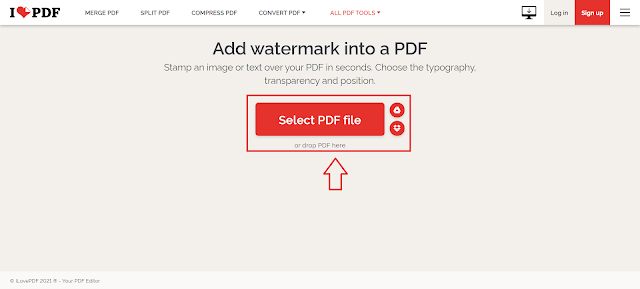 |
| Select PDF File |
3. Kemudian, silahkan cari lokasi file PDF anda. Setelah ketemu, silahkan anda klik Open
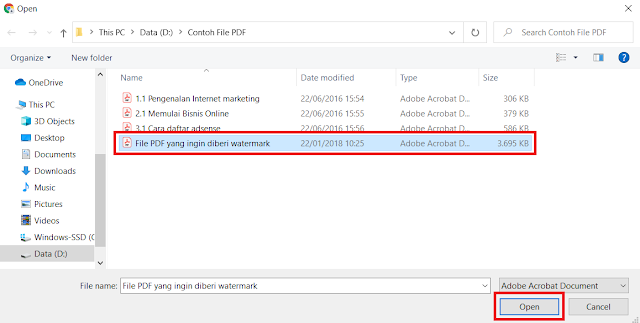 |
| Cari lokasi file |
4. Setelah itu, File PDF anda akan terbuka di tools Add Watermark
 |
| File sudah terbuka |
5. Ketika file sudah terbuka, maka anda sudah dapat menambahkan watermark pada file tersebut. Terdapat 2 jenis watermark yang dapat anda gunakan, yaitu :
-Watermark Text
-Watermark Image
6. Mari kita bahas satu-per-satu
Cara menambahkan Watermark Teks pada File PDF
Jenis watermark yang pertama adalah Watermark Teks. Watermark teks ini adalah watermark berupa teks yang transparan yang terdapat dibelakang isi dari PDF anda. Disini anda dapat menuliskan nama anda atau nama perusahaan anda. Berikut adalah cara untuk menambahkannya :
1. Pastikan anda sudah melakukan langkah awal tadi yaitu memasukan file PDF ke tools Add Watermark
2. Setelah itu, pada menu watermark option, silahkan anda pilih Place Text
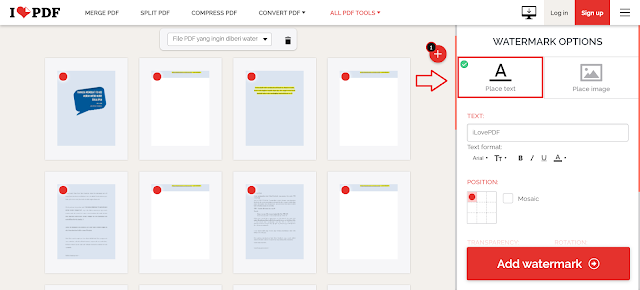 |
| Pilih place text |
3. Kemudian, silahkan anda tulis Text yang ingin dijadikan sebagai Watermark, dan atur format teks nya, seperti :
Font yang digunakan
Ukuran
Bold, Italic, Underline
Warna teks
 |
| Tulis teks dan atur formatnya |
4. Setelah itu, silahkan anda pilih posisi dari Watermark. Anda bisa memilih posisi tertentu atau memilih mozaik. Jika anda memilih mozaik, silahkan anda centang
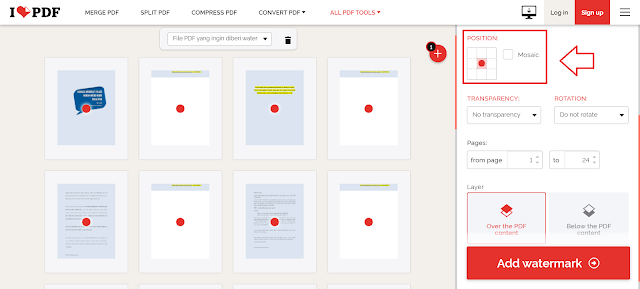 |
| Atur posisi watermark |
5. Lalu, anda bisa melakukan setingan pada transparansi dan rotation pada watermark yang ingin anda berikan.
Tranparency : Semakin besar persentase transparansi, maka watermark anda akan semakin transparan
Rotation : kemiringan rotasi, silahkan atur kemiringan dari watermark anda
 |
| Setting transparansi dan rotation |
6. Setelah itu, silahkan anda atur halaman yang ingin diberikan Watermark
 |
| Atur halaman |
7. Yang terakhir, silahkan anda atur layer dari Watermark Anda. Terdapat 2 jenis layer :
Over the PDF Content
Below the PDF Content
Biasanya, layer yang dipake untuk watermark adalah Below the PDF Content
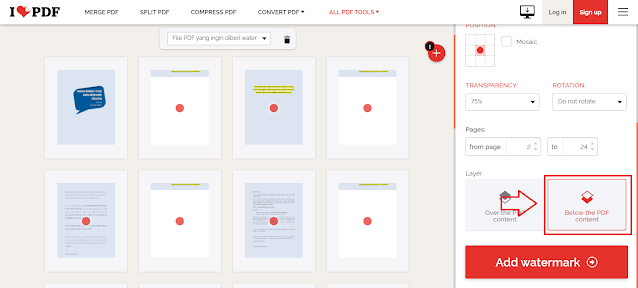 |
| Atur layer watermark |
8. Setelah semuanya sudah di setting, silahkan anda klik Add Watermark
 |
| Klik add watermark |
9. Silahkan anda tunggu beberapa saat hingga proses penambahan watermark selesai. Seleteh selesai silahkan anda klik download.
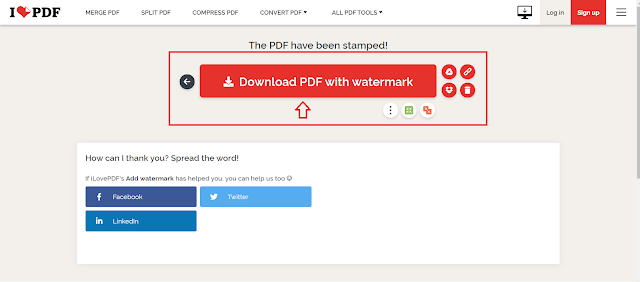 |
| Download file yang sudah ada watermark |
10. Hasilnya adalah sebagai berikut :
 |
| Hasilnya sebagai berikut |
Cara menambahkan Watermark Gambar pada File PDF
Selain menggunakan teks, ternyata anda juga dapat membuat watermark menggunakan gambar yang sudah anda siapkan sebelumnya. Anda bisa menggunakan gambar diri anda atau logo anda. Berikut adalah tutorialnya :
1. Pastikan anda sudah melakukan langkah awal tadi yaitu memasukan file PDF ke tools Add Watermark
2. Setelah itu, silahkan anda pilih Place Image pada Watermark Option
 |
| Place image |
3. Kemudian, tambahkan gambar yang ingin anda jadikan watermark dengan cara mengeklik Add Image
 |
| Add image |
4. Silahkan anda cari lokasi gambar anda. Setelah ketemu, silahkan anda klik Open
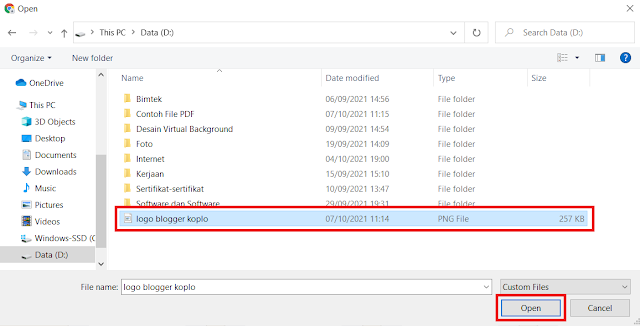 |
| Klik open |
5. Setelah itu, silahkan anda atur posisi dari watermark. Anda bisa memilih pada posisi tertentu atau menggunakan mozaik.
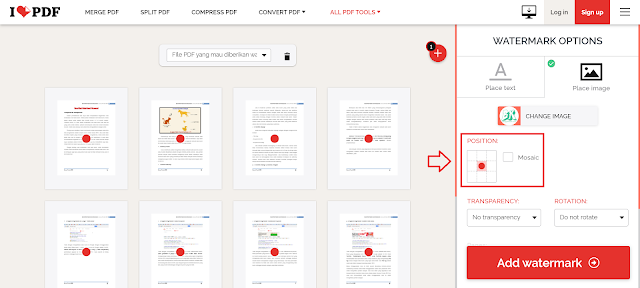 |
| Atur posisi watermark |
6. Lalu, anda bisa melakukan setingan pada transparansi dan rotation pada watermark yang ingin anda berikan.
Tranparency : Semakin besar persentase transparansi, maka watermark anda akan semakin transparan
Rotation : kemiringan rotasi, silahkan atur kemiringan dari watermark anda
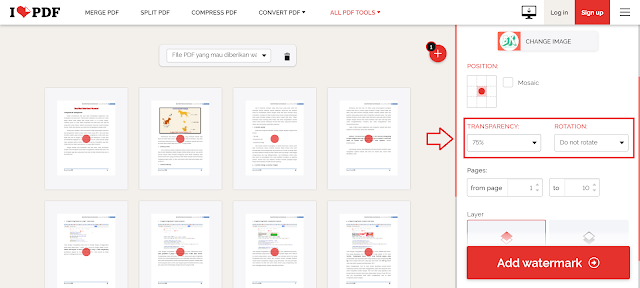 |
| Atur transparansi dan kemiringan |
7. Setelah itu, silahkan anda atur halaman yang ingin diberikan Watermak
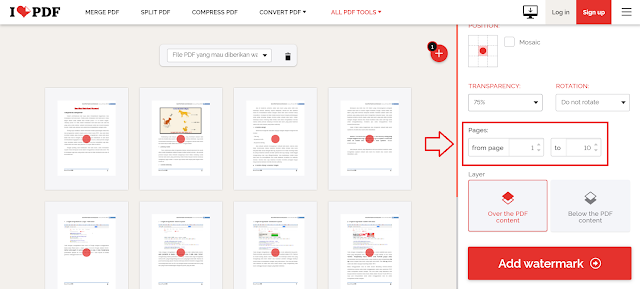 |
| Atur halaman |
8. Yang terakhir, silahkan anda atur layer dari Watermark Anda. Terdapat 2 jenis layer :
Over the PDF Content
Below the PDF Content
Biasanya, layer yang dipake untuk watermark adalah Below the PDF Content
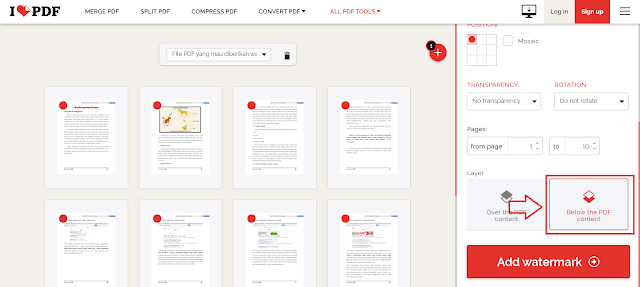 |
| Atur layer watermark |
9. Setelah semuanya sudah di setting, silahkan anda klik Add Watermark
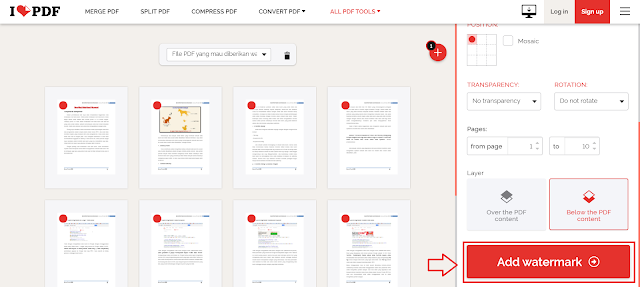 |
| Klik add watermark |
10. Silahkan anda tunggu beberapa saat hingga proses penambahan watermark selesai. Seleteh selesai silahkan anda klik download.
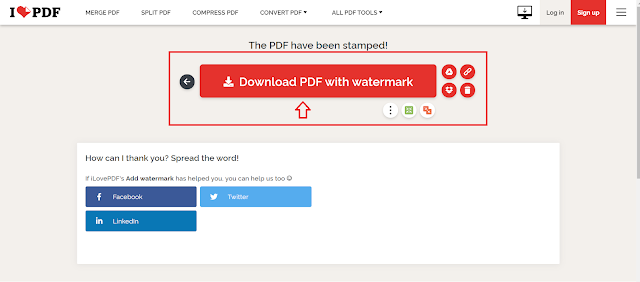 |
| Klik download |
11. Hasilnya adalah sebagai berikut :
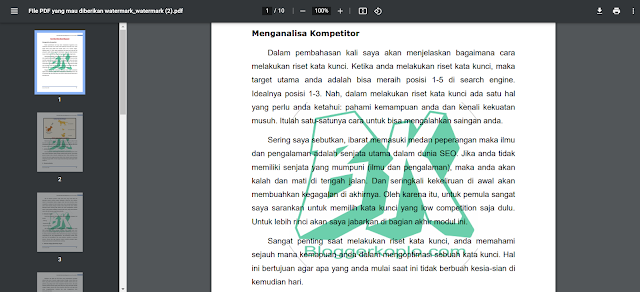 |
| Hasil watermark gambar |
Manfaat memberikan Watermark pada File PDF
Dengan menambahkan watermark pada file PDF, maka orang lain tidak bisa untuk mencuri atau membajak dari file PDF yang anda miliki. Berikut adalah beberapa manfaat yang anda dapatkan dengan anda menambahkan watermark pada file PDF anda.
1. Orang lain mengetahui pemilik asli
Dengan menambahkan watermark pada file PDF, maka orang lain yang membaca PDF tersebut akan mengetahui siapa pemilik asli dari PDF tersebut. Dengan begitu, anda akan dikenal oleh banyak orang.
2. Melindungi karya anda
Dengan anda memberikan watermark pada file PDF anda, hal tersebut menandakan bahwa hak cipta file PDF tersebut berada di tangan anda. Dengan kata lain, orang lain tidak boleh menyebaluaskan file tersebut tanpa seizin anda.
3. Media promosi
Tanpa disadari, ternyata dengan memberikan watermark pada file PDF, hal tersebut juga bisa menjadi sarana promosi gratis bagi anda. Orang lain yang membaca PDF tersebut tentu akan merasa penasaran dengan watermark anda dan mulai mencari tahu tentang anda.
Yak, kira-kira seperti itulah cara untuk menambahkan watermark pada file PDF anda. Dengan menambahkan watermark, maka kemungkinan file PDF anda dibajak atau dicuri orang akan semakin kecil. Jangan lupa untuk membaca tips PDF lainnya mengenai cara memperbaiki file PDF yang tidak bisa dibuka. Semoga artikel saya kali ini bermanfaat bagi anda. Terimakasih telah berkunjung di www.bloggerkoplo.com. Salam koplo.
